Υπάρχουν πολλά σενάρια που χάνετε το ιστορικό κλήσεων, όπως λανθασμένη διαγραφή, επίθεση από ιούς, επαναφορά εργοστασιακών ρυθμίσεων και πολλά άλλα. Μην ανησυχείτε για αυτό. Μπορείτε να ανακτήσετε το διαγραμμένο ιστορικό κλήσεων στο Android με 6 εφαρμόσιμες λύσεις εδώ.
Θέλετε να μάθετε γιατί; Λοιπόν, τη στιγμή που διαγράφετε ένα αρχείο, εξακολουθεί να υπάρχει στον αρχικό χώρο αποθήκευσης. Αλλά αν αποθηκεύσετε νέα αρχεία στον ίδιο φάκελο διαδρομής, θα διαγραφούν και θα αντικατασταθούν από νέα αρχεία. Επομένως, συνιστάται να ανακτήσετε το διαγραμμένο ιστορικό κλήσεων το συντομότερο δυνατό.
Τα πράγματα θα είναι πολύ πιο εύκολα αν έχετε δημιουργήσει αντίγραφα ασφαλείας για Android τις τελευταίες ημέρες. Ως αποτέλεσμα, μπορείτε να επαναφέρετε και να δείτε το διαγραμμένο ιστορικό κλήσεων απευθείας στο Android. Είναι εντάξει αν δεν έχετε αντίγραφο ασφαλείας. Επειδή μπορείτε να χρησιμοποιήσετε το λογισμικό ανάκτησης δεδομένων Android για να πραγματοποιήσετε και ανάκτηση ιστορικού καταγραφής κλήσεων.
Όπως και να έχει, απλώς συνεχίστε την ανάγνωση και κάντε όπως δείχνουν τα παρακάτω βήματα.
Ανάκτηση του διαγραμμένου ιστορικού κλήσεων στο Android [Υψηλό ποσοστό επιτυχίας]
Εδώ μπορείτε να χρησιμοποιήσετε λογισμικό ανάκτησης δεδομένων Android τρίτου κατασκευαστή για να ανακτήσετε τα διαγραμμένα αρχεία στο Android, συμπεριλαμβανομένων των iMyFone D-Back για Android, Wondershare Dr.Fone, EaseUS MobiSaver για Android, Tenorshare UltData και άλλα. Με αυτόν τον τρόπο, μπορείτε να ανακτήσετε όλα ή επιλεγμένα αρχεία καταγραφής κλήσεων στο τηλέφωνό σας Android χωρίς να χάσετε δεδομένα.
Βήμα 1: Δωρεάν λήψη, εγκατάσταση και εκκίνηση του UltData για Android στον υπολογιστή σας. Κάντε κλικ Ανάκτηση χαμένων δεδομένων να προχωρήσουμε.
Βήμα 2: Συνδέστε το τηλέφωνό σας Android στον υπολογιστή μέσω ενός καλωδίου USB lightning. Ενεργοποιήστε τον εντοπισμό σφαλμάτων USB όπως δείχνει ο οδηγός στην οθόνη.
Βήμα 3: Επιλέξτε το σημάδι επιλογής πριν Ιστορικό κλήσεων μόνο. Στη συνέχεια, κάντε κλικ στο Έναρξη για να δείτε όλο το υπάρχον και διαγραμμένο ιστορικό κλήσεων στο Android.
Βήμα 4: Κάντε διπλό κλικ σε οποιοδήποτε αρχείο καταγραφής κλήσεων για προεπισκόπηση των λεπτομερειών. Επιλέξτε τα σημάδια ελέγχου πριν από τα αρχεία καταγραφής κλήσεων που θέλετε να ανακτήσετε.
Βήμα 5: Κάντε κλικ Αναρρώνω για να ολοκληρώσετε την ανάκτηση του διαγραμμένου ιστορικού κλήσεων στο Android.
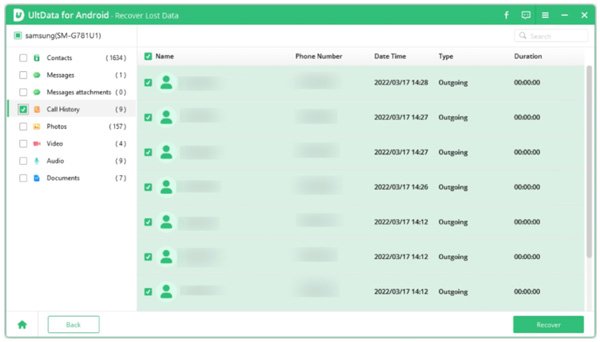
Αποκτήστε πίσω τις διαγραμμένες κλήσεις σας χωρίς υπολογιστή
Εάν δεν υπάρχει υπολογιστής γύρω σας και δεν σας πειράζει να κάνετε root το Android, μπορείτε να ανακτήσετε τα διαγραμμένα αρχεία καταγραφής κλήσεων με το MobiSaver. Λάβετε υπόψη ότι αυτή η εφαρμογή λειτουργεί μόνο σε Android με ρίζες. Εάν θέλετε να διατηρήσετε το τηλέφωνό σας Android χωρίς root, μπορείτε να προχωρήσετε σε άλλες λύσεις.
Βήμα 1: Κατεβάστε, εγκαταστήστε και ανοίξτε την εφαρμογή MobiSaver στο Android.
Βήμα 2: Πατήστε Ανάκτηση αρχείων καταγραφής κλήσεων και ξεκινήστε τη σάρωση της συσκευής σας Android.
Βήμα 3: Μπορείτε να δείτε όλο το ιστορικό κλήσεων που λείπουν και έχουν διαγραφεί μετά τη σάρωση. Κάντε προεπισκόπηση και επιλέξτε τις διαγραμμένες επαφές.
Βήμα 4: Πατήστε Αναρρώνω για να επαναφέρετε το διαγραμμένο ιστορικό κλήσεων στο Android.

Ανακτήστε τα διαγραμμένα αρχεία καταγραφής κλήσεων με το Gmail και το SMS Backup +
Έχετε δημιουργήσει αντίγραφα ασφαλείας του ιστορικού καταγραφής κλήσεων με το Gmail στο παρελθόν; Εάν Ναι, μπορείτε να δείτε το διαγραμμένο ιστορικό κλήσεων χρησιμοποιώντας την εφαρμογή Gmail και SMS Backup + (ή SMS Backup & Restore).
Βήμα 1: Ανοίξτε την εφαρμογή SMS Backup +. Συνδέστε το στον λογαριασμό σας στο Gmail.
Βήμα 2: Κατευθυνθείτε προς Προηγμένες ρυθμίσεις.
Βήμα 3: Πατήστε Επαναφέρετε τις ρυθμίσεις. Βεβαιωθείτε ότι έχετε ενεργοποιήσει Επαναφορά αρχείου καταγραφής κλήσεων.
Βήμα 4: Περιμένετε και ολοκληρώστε τη διαδικασία ανάκτησης του αρχείου καταγραφής κλήσεων Android.
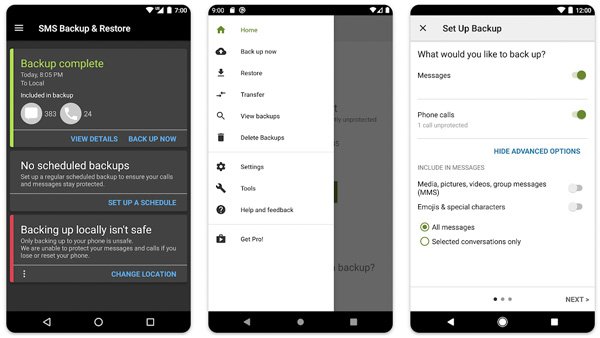
Ανακτήστε το διαγραμμένο αρχείο κλήσεων με αντίγραφο ασφαλείας (στο Samsung Galaxy και άλλα)
Όσον αφορά τους χρήστες της Samsung, μπορείτε να λάβετε την προεπιλεγμένη λειτουργία Samsung Cloud. Έτσι, μπορείτε να δημιουργήσετε αντίγραφα ασφαλείας και να επαναφέρετε δεδομένα τηλεφώνου Samsung σε περίπτωση απώλειας δεδομένων. Επιπλέον, όταν αντιμετωπίζετε απροσδόκητη απώλεια δεδομένων, μπορείτε να ανακτήσετε με επιτυχία τα διαγραμμένα αρχεία καταγραφής κλήσεων από τη δημιουργία αντιγράφων ασφαλείας της Samsung.
Βήμα 1: Ανοίξτε το Ρυθμίσεις εφαρμογή.
Βήμα 2: Πατήστε Λογαριασμοί και αντίγραφα ασφαλείας ακολουθούμενη από Δημιουργία αντιγράφων ασφαλείας και Επαναφέρω.
Βήμα 3: Πατήστε Επαναφορά δεδομένων υπό Samsung Cloud.
Βήμα 4: Τώρα μπορείτε να πατήσετε Μητρώα κλήσεων και μετά Επαναφέρω για να ανακτήσετε το διαγραμμένο ιστορικό κλήσεων Samsung.

Επαναφέρετε τα διαγραμμένα ιστορικά κλήσεων με το Google Drive
Το Google Drive επιτρέπει στους χρήστες να δημιουργούν αντίγραφα ασφαλείας των αρχείων καταγραφής κλήσεων, των μηνυμάτων και πολλών άλλων δεδομένων τηλεφώνου. Μπορείτε να ανακτήσετε το ιστορικό κλήσεων σε Android ή υπολογιστή χρησιμοποιώντας το Google Drive. Απλώς κατευθυνθείτε στο Google Drive Σκουπίδια, επιλέξτε τα αρχεία καταγραφής κλήσεων που θέλετε να ανακτήσετε και, στη συνέχεια, κάντε κλικ Επαναφέρω. Εάν δεν μπορείτε να βρείτε το ιστορικό κλήσεων από τον Κάδο απορριμμάτων, μπορείτε να δοκιμάσετε και με την Κονσόλα διαχειριστή του G Suite.
Βήμα 1: Μεταβείτε στον πίνακα ελέγχου Google Admin. Συνδεθείτε στον λογαριασμό σας Google.
Βήμα 2: Κάντε κλικ Χρήστες για να λάβετε όλες τις οργανικές μονάδες που σχετίζονται με αυτόν τον λογαριασμό.
Βήμα 3: Τοποθετήστε το ποντίκι σας πάνω από το όνομα της επαφής. Κάντε κλικ Επαναφορά δεδομένων από το μενού με το δεξί κλικ.
Βήμα 4: Ορίστε το εύρος ημερομηνιών. Επιλέγω Οδηγώ από το Εφαρμογή αναπτυσσόμενη λίστα.
Βήμα 5: Κάντε κλικ Επαναφέρω για να ανακτήσετε το διαγραμμένο αρχείο κλήσεων από το Android.
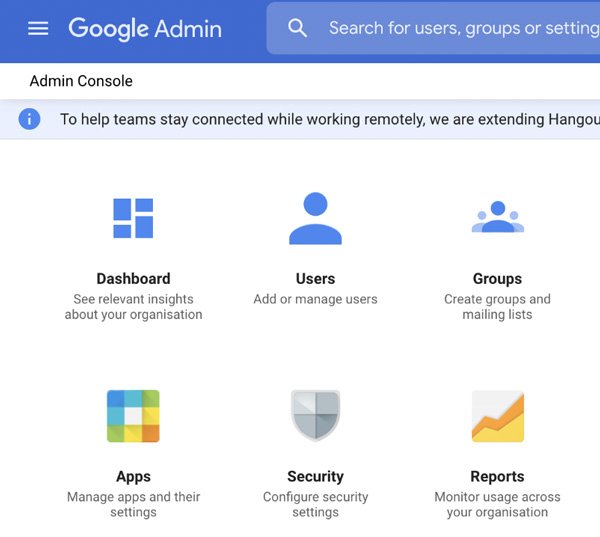
Προβολή διαγραμμένων κλήσεων από την επικοινωνία με την εταιρεία κινητής τηλεφωνίας
Εάν εξακολουθείτε να αποτυγχάνετε να ανακτήσετε το διαγραμμένο ιστορικό κλήσεων και πρέπει πραγματικά να ανακτήσετε αυτά τα διαγραμμένα αρχεία καταγραφής κλήσεων, μπορείτε να επικοινωνήσετε με την εταιρεία κινητής τηλεφωνίας. Για παράδειγμα, η AT&T μπορεί να διατηρήσει το ιστορικό κλήσεων έως και 7 χρόνια. Επομένως, είναι εντάξει να ανακτήσετε το ιστορικό κλήσεων που διαγράψατε πριν από αρκετές ημέρες, εβδομάδες ή και μήνες.
Βήμα 1: Επισκεφθείτε τον επίσημο ιστότοπο του τηλεφώνου σας. Συνδεθείτε στον λογαριασμό χρήστη σας.
Βήμα 2: Κατευθυνθείτε προς Χρήση και κάντε κλικ Χρήση από τον τελευταίο λογαριασμό (ή άλλα παρόμοια είδη).
Βήμα 3: Ελέγξτε όλες τις εισερχόμενες και εξερχόμενες κλήσεις στο Android σας (συμπεριλαμβανομένων των διαγραμμένων).
Συχνές ερωτήσεις για την ανάκτηση του διαγραμμένου ιστορικού κλήσεων
Σταματήστε να χρησιμοποιείτε το τηλέφωνό σας. Έτσι, το διαγραμμένο ιστορικό κλήσεων δεν θα διαγραφεί. Στη συνέχεια, χρησιμοποιήστε λογισμικό ανάκτησης δεδομένων ή δοκιμάστε τις παραπάνω λύσεις για να δείτε το ιστορικό κλήσεων Android που έχει διαγραφεί
Όχι. Το ιστορικό κλήσεων, τα SMS και οι επαφές σας αποθηκεύονται στον αποθηκευτικό χώρο του τηλεφώνου αντί για κάρτα SIM. Επιπλέον, μόνο περιορισμένες κάρτες SIM μπορούν να αποθηκεύσουν επιπλέον δεδομένα τηλεφώνου. Αλλά αν θέλετε να μάθετε το ιστορικό κλήσεων της κάρτας SIM, μπορείτε να δοκιμάσετε πρώτα το λογισμικό ανάκτησης δεδομένων τρίτων κατασκευαστών.
Ναί. Μπορείτε να παρακολουθείτε τις εισερχόμενες και εξερχόμενες κλήσεις κάποιου με μια εφαρμογή κατασκοπείας τηλεφώνου από απόσταση. Όταν θέλετε να παρακολουθείτε όλες τις συνομιλίες τηλεφωνικών κλήσεων στο τηλέφωνό σας Android, πρέπει να ανοίξετε την προεπιλεγμένη εφαρμογή Τηλέφωνο. Μεταβείτε στην Εγγραφή κλήσεων και καθορίστε τις λεπτομέρειες εγγραφής κλήσεων.
Αυτά είναι όλα για να ανακτήσετε το διαγραμμένο ιστορικό κλήσεων στο Android με ή χωρίς εφαρμογή. Μπορείτε να δείτε το διαγραμμένο ιστορικό κλήσεων σε όλες τις επωνυμίες, τα μοντέλα και τις εκδόσεις Android με επιτυχία. Λάβετε υπόψη ότι είναι παράνομη η πρόσβαση στο ιστορικό τηλεφωνικών κλήσεων άλλων χωρίς άδεια. Επομένως, εάν θέλετε να μάθετε το ιστορικό κλήσεων κάποιου, καλύτερα να λάβετε πρώτα την άδειά του.